1.首先下載3Dmax2013中文破解版2.軟件下載後,對其解包;完成後會自動彈出安裝程序,如果未彈出手動到解包目錄中打開;在下圖界面中點擊“安裝”/“在此計算機上安裝”
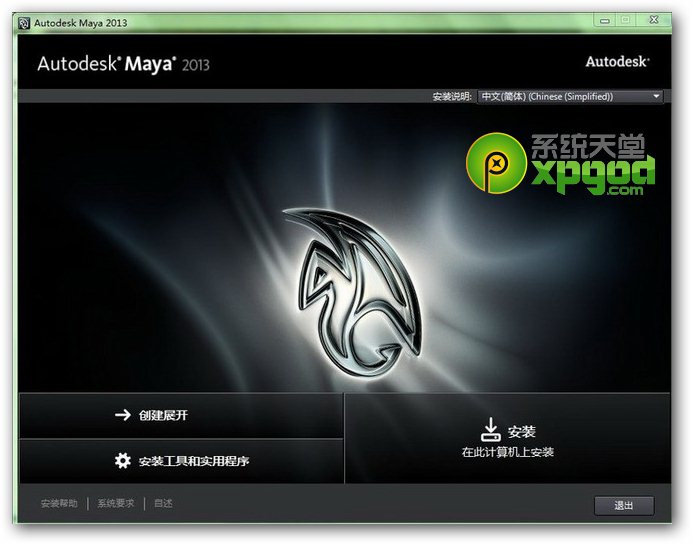
3.在許可協議界面我們選擇“我接受”來同意安裝
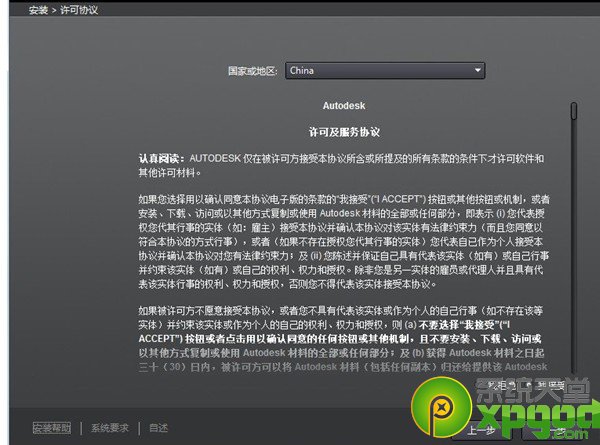
4.在注冊界面輸入序列號,然後點下一步(安裝序列號為:666-69696969,產品密鑰:128E1)。
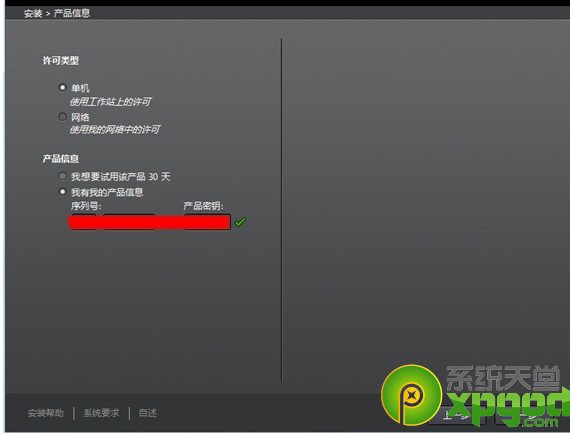
5.正在安裝中.....

6.安裝完成後運行程序(注意,從這步開始需要斷開網絡,也就是拔掉網線或禁用網卡),然後會自動彈出激活窗口,單擊激活按鈕。
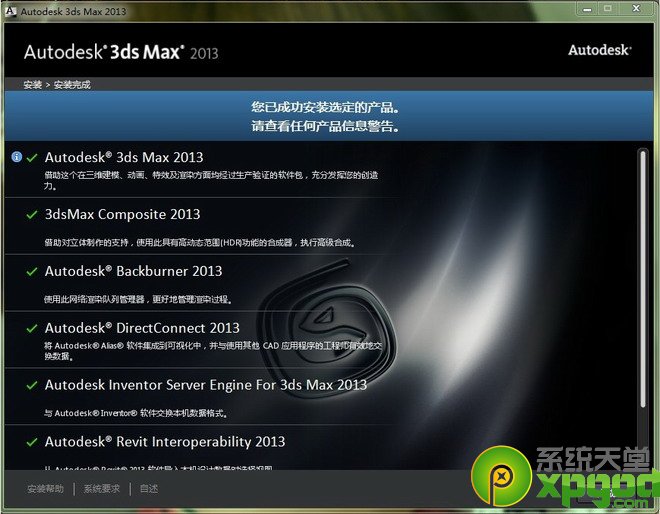
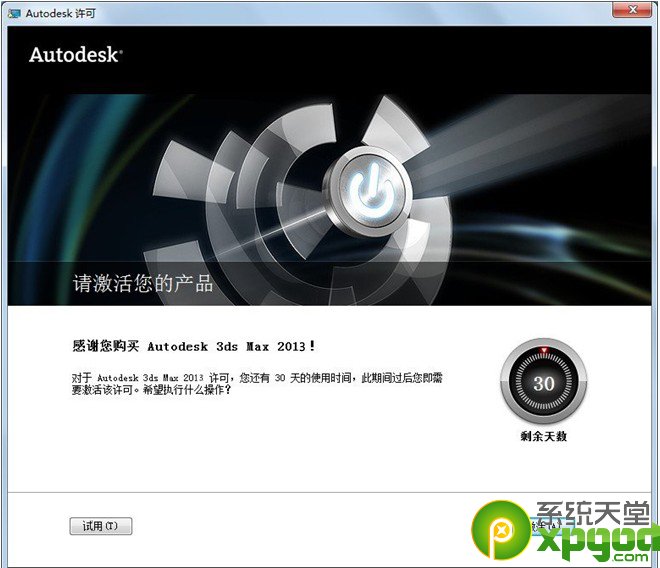
7.在下圖界面我們選擇同意許可協議,然後點擊繼續。
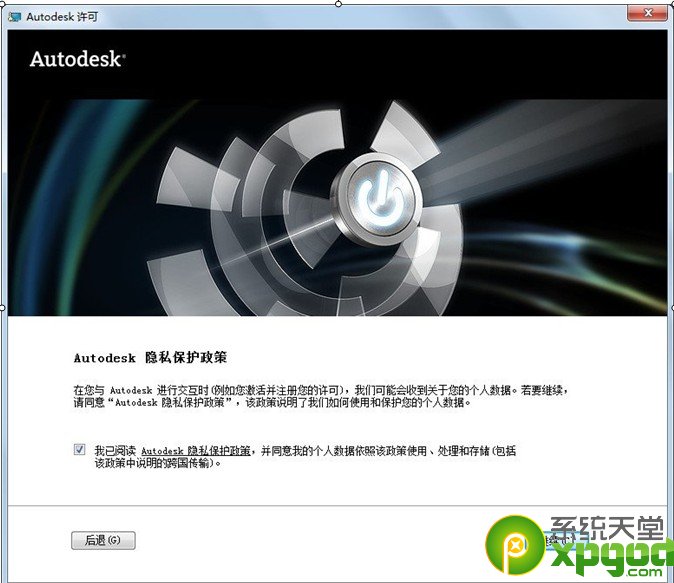
8.選擇我具有Autodesk的注冊碼(如果無法選擇可以先去連接激活)
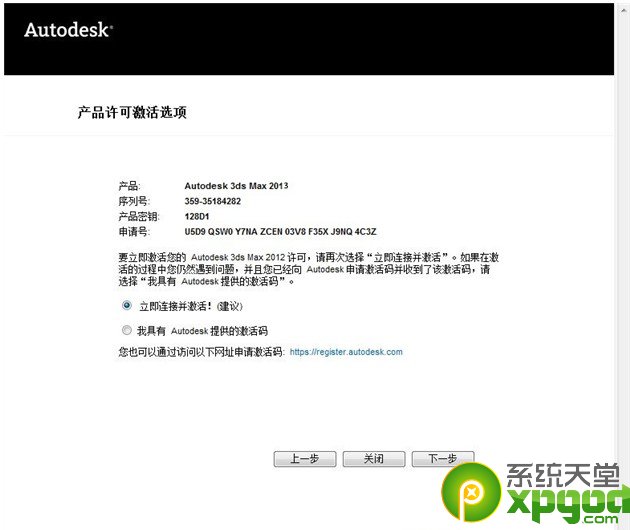
9.打開注冊機xf-adesk2013(win7要以管理員身份打開,否則可能會失敗),
打開注冊機點擊“Mem Patch”,應該看到“successfully”提示。
把Request的一串數字填入申請號,點擊Gernerate生成Activation號,填回激活頁面,點下一步
最後提示注冊成功
最後可以看到許可證是終身的。